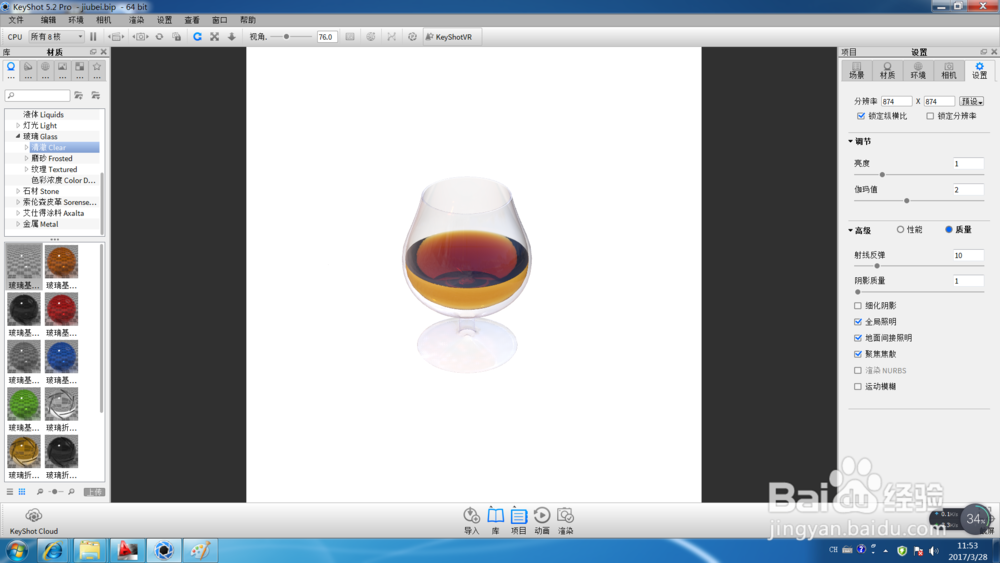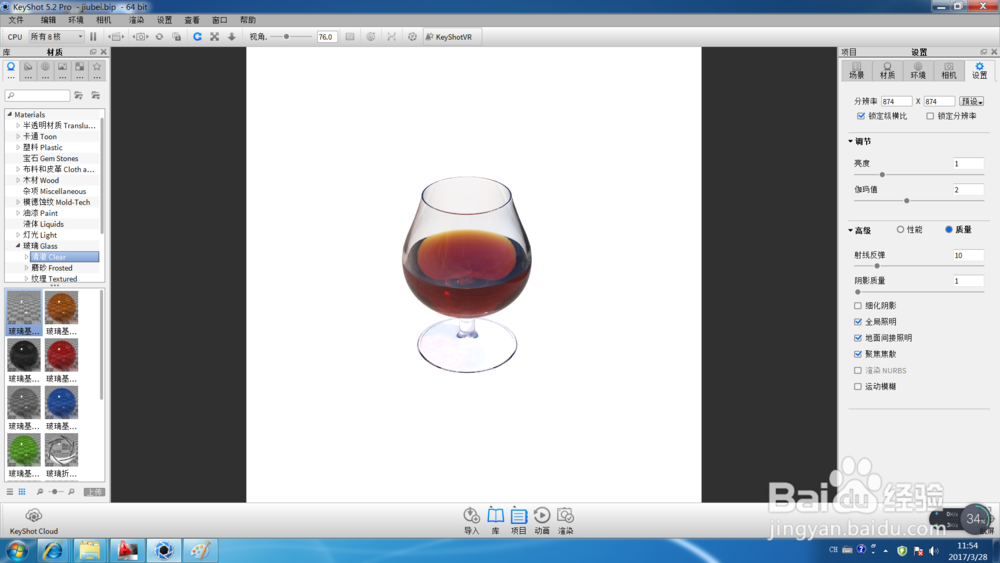1、运行keyshot软件:双击keyshot软件的快捷方式图标,使keyshot软件运行,进入到keyshot软件界面。
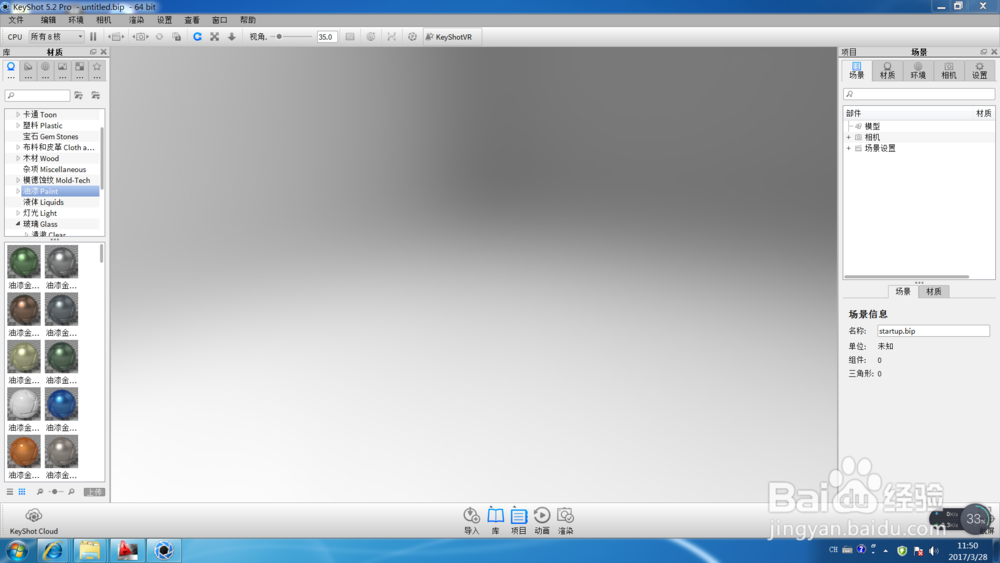
2、导入需要添加材质的3维模型:单击“文件”,从文件的下来菜单中找到“导入”,单击“导入”。
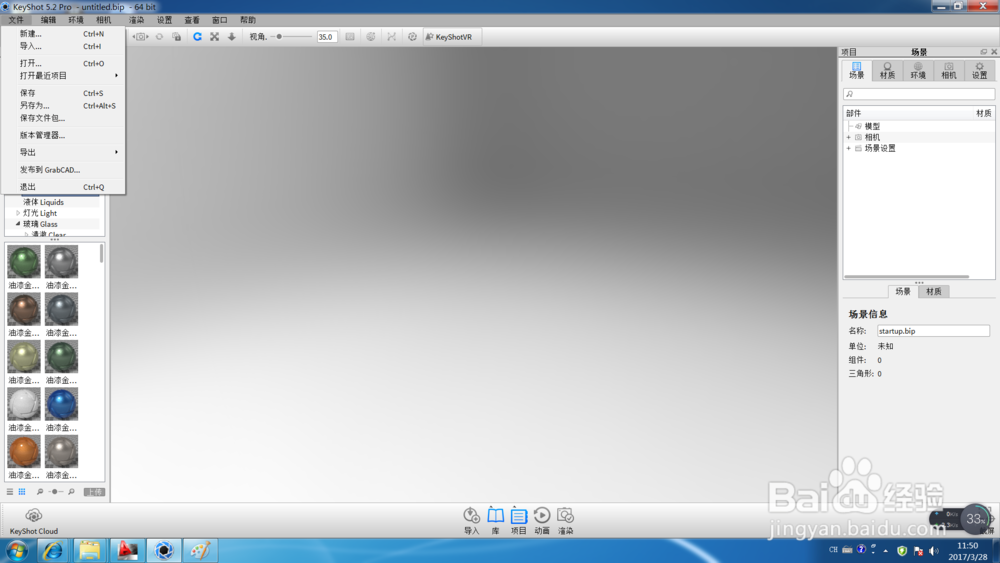

3、选择3维模型路径:单击“导入”后,将自动弹出导入文件的对话框,此时只需要选择自己想要导入的3维模型存储位置地址即可。(供参考,如图本处3维模型为红酒杯)
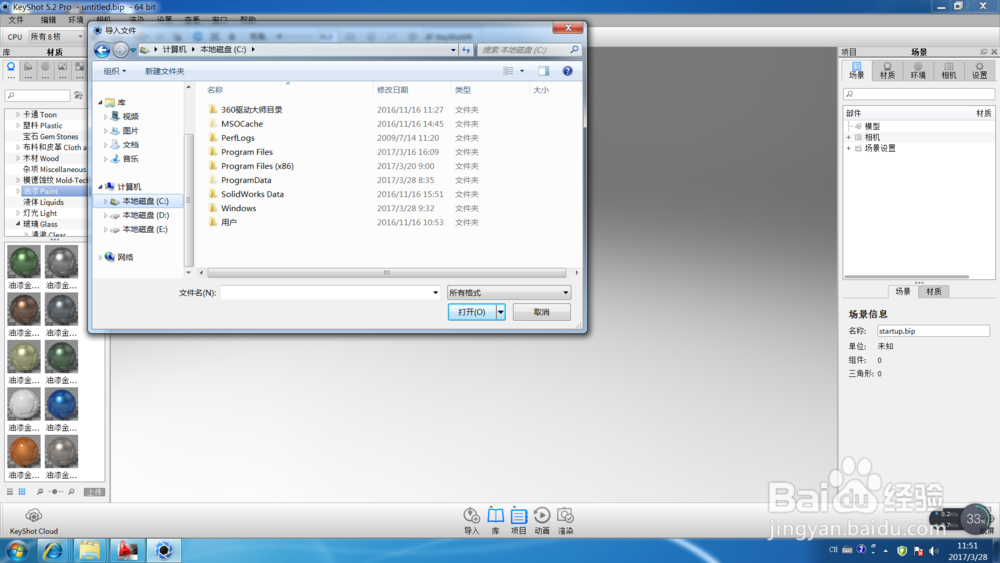

4、选择材质:如下图所示,鼠标单击移动滚动条(红色方框)或滚动鼠标滚轮,即可看到不同的材质及材质预览。上面一块每一大类又包含相应小类,可自行查看。

5、添加材质:选择自己想要的颜色,鼠标左键单击不放一直拖到3维模型想要添加此种材质的地方放手。此时即可看到模型已经做出相应的颜色材质变化。

6、多试一下不同材质的效果:按照添加材质的步骤,选择不同材质,分别添加到模型中,直到添加的材质自己满意即可。此时就完成了3维材质添加的工作可以进行保存了。